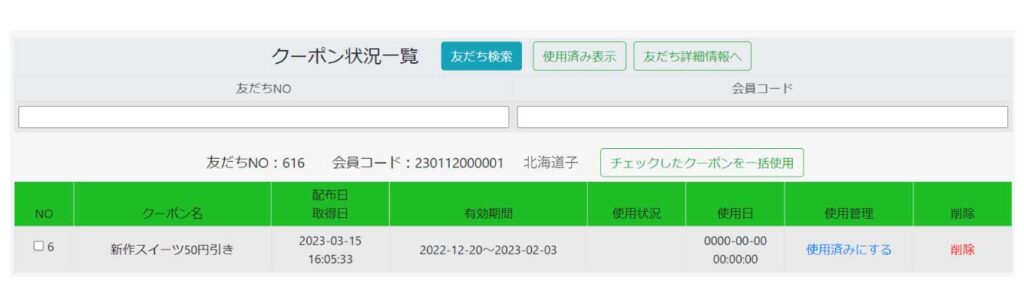よくある質問
- EDWARDのセキュリティ推奨設定について
- LINEミニアプリのQRコードの出し方
- LINE公式アカウントのFAQや問い合わせ方法について
- “全員対象”のセグメント条件を作る方法
- 【2023年4月更新】EDWARDでメッセージが送れない場合
- お客様からのメッセージ受信を自分のスマートフォンに通知してほしい
- ダッシュボードのトーク履歴の表示数変更について
- テキストメッセージについて
- ポイントカード画像制作/変更時の要点について
- リッチメニューが切り替わらない
- 基本操作マニュアルの便利な裏技(キーワード検索)
- 物理カード制作時のバーコード種類について
- リッチメニューの設定方法
- QR読取時、ブロック又は友だち追加が必要との記載が表示される
- スマレジセグメントの項目が選択できない
- アイコン画像の変更について
- 【スマレジ連携】ランクの自動変更はいつ行われますか?
- 全ての記事 ( 2 ) 記事を折りたたむ
機能説明
基本操作マニュアル
- Articles coming soon
- Articles coming soon
- Articles coming soon
スマレジ連携簡易版マニュアル
スマレジ連携通常版マニュアル
クーポン バージョン1
バージョン1では、トーク画面のメッセージを利用してクーポンの呼び出しやクーポンの使用ボタンなどを表示して管理することができます。
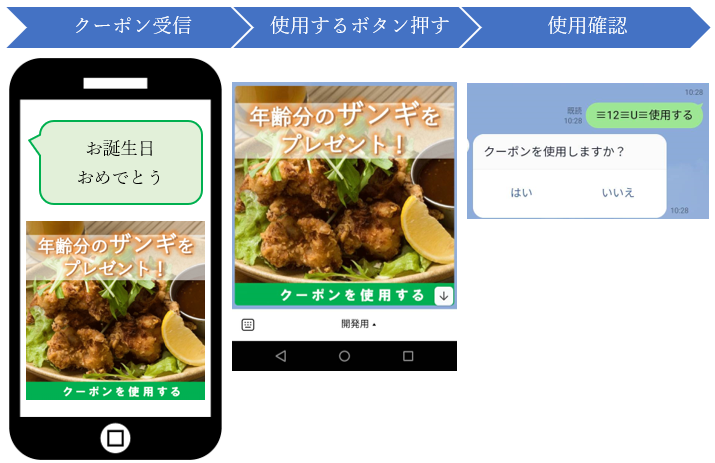
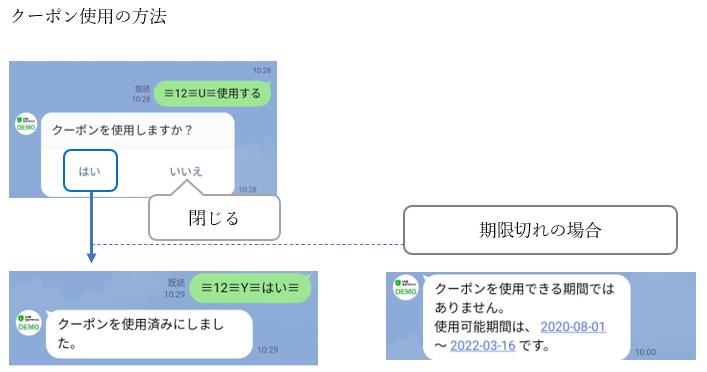
クーポンの作成
クーポンの作成
設定メニュー操作手順
「オプション」→「クーポン」→「クーポン一覧」
新規作成ボタンを押すと、新規にクーポンを作成することができます。
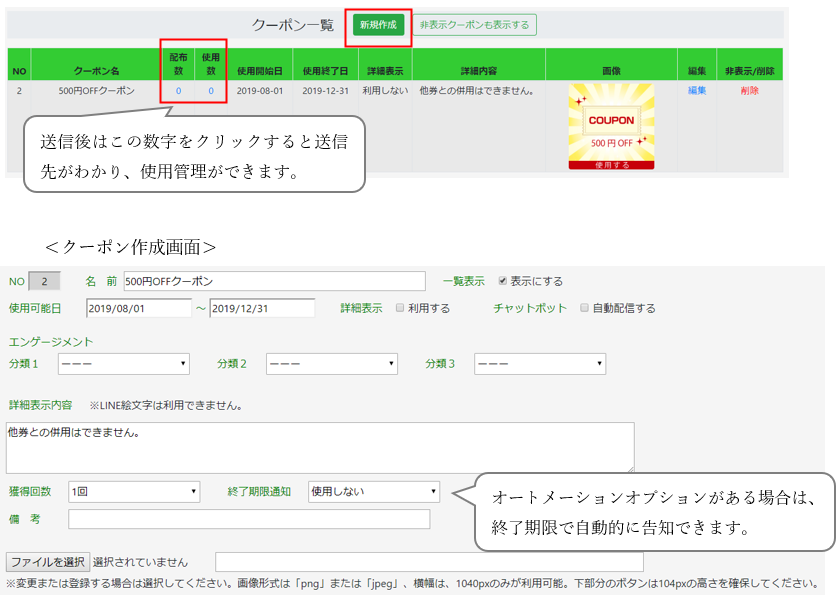
・クーポンの名称は、クーポン一覧画面などで表示されますので、お客様に表示されてもよい名称にしてください。
・一覧表示のチェックを外すと管理画面に表示されなくなります。利用しなくなったクーポンはチェックを外してください。
・詳細表示のチェックによりクーポンの下のボタンをタップした時の動作が変わります。
利用する → タップした際に、当画面の詳細表示内容欄の項目のメッセージが出ます。
チェックがない場合 → 使用するかどうかを再確認するメッセージが出ます。
・クーポン画像は、縦横1040pxの画像が必要です。下から104pxはボタンとして利用しますので、練習用画像のように「使用する」「詳細を見る」等の表記を入れてください。
クーポンの送信
クーポンの送信
クーポンは1:1トークやセグメント送信、全員送信で送信することができます。
セグメント送信や全員送信では、「テキストメッセージ」と「クーポン」を一緒に送ることができます。
「オプション」→「クーポン」→「クーポン送信・予約」→「予約する・送信する」
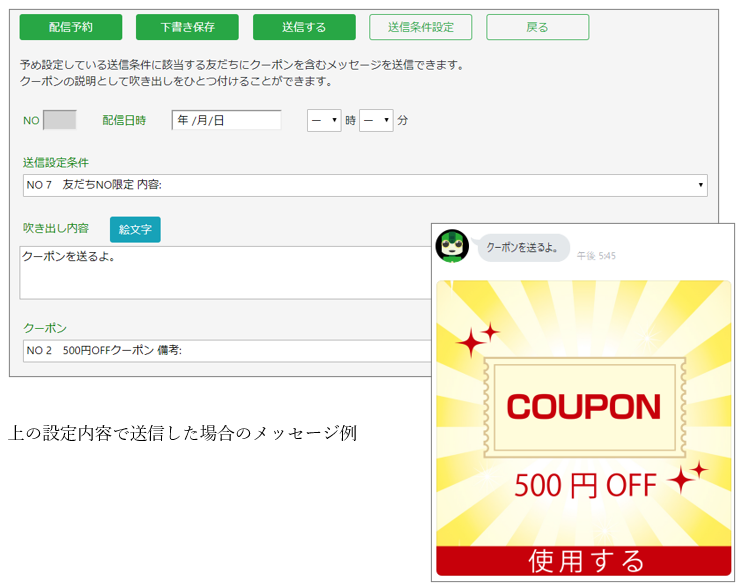
クーポンの呼び出しについて
クーポンの呼び出しについて
※バージョン1の場合のみ
※バージョン2では「MYクーポン」の画面で確認することができます。
クーポンはクーポン文字と組み合わせてメッセージを送信することで、一覧表示やクーポンを取得することができます。クーポン文字は標準設定の場合「≡」(ゴウドウ)を利用しています。メッセージは、ポストバックでも動作します。
なお、メッセージで取得できるようにするためには、チャットボットの「自動配信する」に✓を付けてください。
① クーポン一覧を表示する 「≡クーポン≡ALL≡」
未使用のクーポンが一覧で10個まで表示されます。
10個以上の場合は新規に取得した順で表示されます。
② クーポンの取得する 「≡{クーポンNO}≡G≡」
「≡1≡G≡クーポンNO1を取得する」のように設定します。
既に取得されている場合は、「表示しますか?」とメッセージが返信されます。
③ クーポンを表示する 「≡{クーポンNO}≡H≡」
「≡1≡H≡クーポンNO1を表示する」のように設定します。
④ クーポンを使用する 「≡{クーポンNO}≡U≡」
「≡1≡U≡クーポンNO1を使用する」のように設定します。
友だちが所有しているクーポンの検索/一括操作
友だちが所有しているクーポンの検索/一括操作
設定メニュー操作手順
オプション → クーポン → 友だちクーポン検索
友だちNOや会員コードで検索し、友だちが所有しているクーポンを検索することや、一括選択して使用済みにすることができます。
店舗でクーポンを使用する際のオペレーションをスムーズにすることができます。